|
TOP ESCORPION


Merci beaucoup LuzCristina de m'avoir invité à traduire tes tutoriels en français.

Le tutoriel a été traduit avec PSP12, mais il peut également être exécuté avec les autres versions.
Suivant la version utilisée, vous pouvez obtenir des résultats différents.
Depuis la version X4, la fonction Image>Miroir a été remplacée par Image>Renverser horizontalement,
et Image>Renverser avec Image>Renverser verticalement.
Dans les versions X5 et X6, les fonctions ont été améliorées par la mise à disposition du menu Objets.
Avec la nouvelle version X7, nous avons à nouveau Miroir/Retourner, mais avec nouvelles différences.
Consulter, si vouz voulez, mes notes ici
Certaines dénominations ont changées entre les versions de PSP.
Les plus frequentes dénominations utilisées:

 Traduction anglaise ici Traduction anglaise ici
 Vos versions ici Vos versions ici

Matériel ici
Pour les tubes merci AnaRidzi et Luz Cristina.
(ici les liens vers les sites des créateurs de tubes)
Modules Externes.
consulter, si nécessaire, ma section de filtre ici
Filters Unlimited 2.0 ici
Mura's Meister - Pole Transform ici
Flaming Pear - Flood ici
Transparency - Eliminate Black ici
Simple - Blintz ici
FM Tile Tools - Blend Emboss ici
AAA Frames - Texture Frame ici
Filtres Eliminate Black et Simple peuvent être utilisés seuls ou importés dans Filters Unlimited.
voir comment le faire ici).
Si un filtre est fourni avec cette icône,  on est obligé à l'importer dans Unlimited on est obligé à l'importer dans Unlimited

Si vous voulez utiliser vos propres couleurs, n'hésitez pas à changer le mode et l'opacité des calques
Dans les plus récentes versions de PSP, vous ne trouvez pas le dégradé d'avant plan/arrière plan ou Corel_06_029.
Vous pouvez utiliser le dégradé des versions antérieures.
Ici le dossier Dégradés de CorelX.
Placer le preset Emboss 3 dans le dossier Paramètres par défaut.
Placer le motif Gold dans les dossier Motifs.
Ouvrir le masque dans Psp et le minimiser avec le reste du matérie.
1. Ouvrir une nouvelle image transparente 1000 x 100 pixels.
2. Placer en avant plan la couleur #b4773d,
et en arrière plan la couleur #3f2815.

Préparer en avant plan un dégradé de premier plan/arrière plan, style Linéaire.
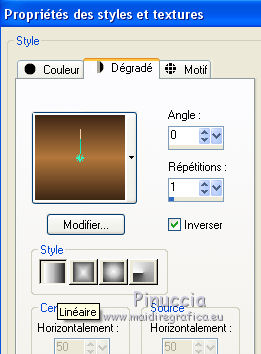
Remplir  l'image transparente du dégradé. l'image transparente du dégradé.
3. Activer l'outil Gomme  avec ces réglages avec ces réglages

Passer la souris de gauche à droite sans relâcher le curseur.

4. Effets>Filtre personnalisé - sélectionner le preset Emboss 3 et ok.

5. Effets>Effets 3D>Ombre portée.
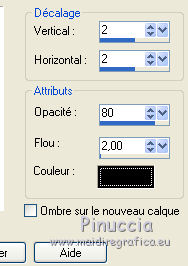
6. Calques>Nouveau calque raster.
Calques>Agencer>Placer en bas de la pile.
Remplir  le calque avec la couleur foncée d'arrière plan #3f2815. le calque avec la couleur foncée d'arrière plan #3f2815.
Calques>Fusionner>Calques visibles.
7. Image>Taille du support - 1000 x 800 pixels.
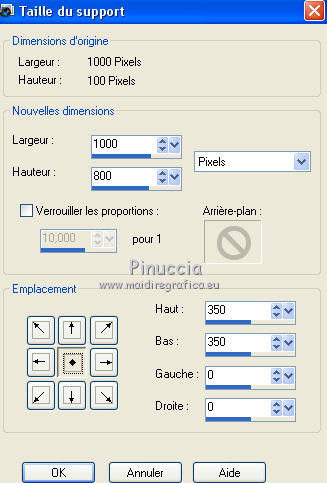
8. Image>Redimensionner, à 70%, redimensionner tous les calques décoché.
9. Effets>Effets géométriques>Inclinaison.

10. Image>Redimensionner, à 80%, redimensionner tous les calques décoché.
11. Calques>Dupliquer.
12. Effets>Effets d'image>Décalage.
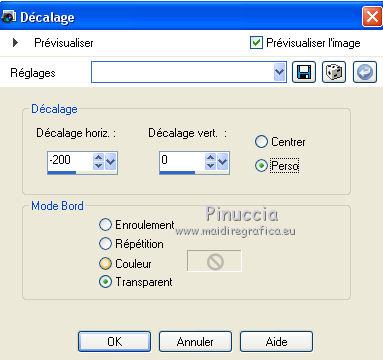
Calques>Fusionner>Calques visibles.
13. Activer l'outil Pinceau déformant  avec ces réglages avec ces réglages

Nous allons joindre les extrémités:
Placer la curseur à 100 x 700 pixels

Maintenir enfoncée le curseur jusqu'à fermer les pointes
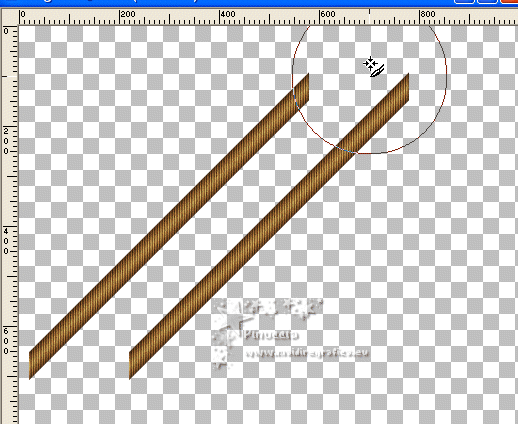
Faire la même chose en bas: placer la curseur à 100 x 700 pixels
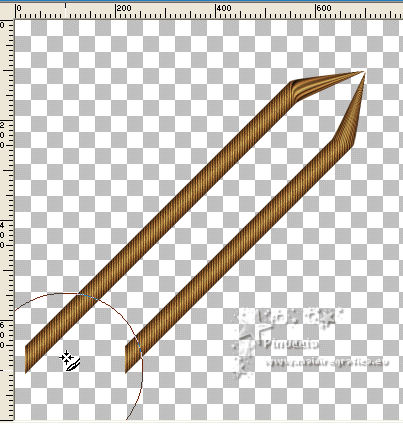
Tenir enfoncé le curseur jusqu'a joindre les extremités.
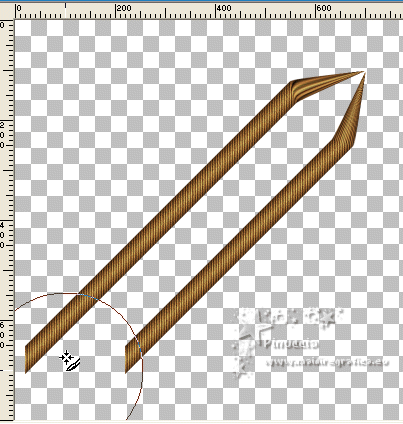
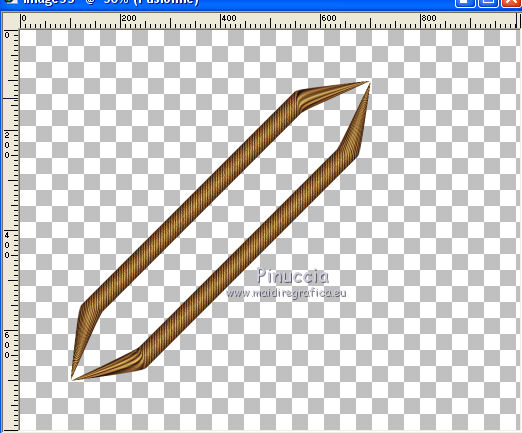
14. Activer l'outil Baguette magique 
et cliquer dans la figure pour la sélectionner.
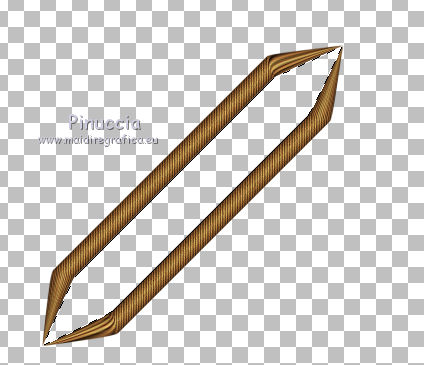
Sélections>Modifier>Agrandir - 4 pixels.
Remplir  avec la couleur foncée d'arrière plan #3f2815. avec la couleur foncée d'arrière plan #3f2815.
Garder sélectionné.
15.- Calques>Nouveau calque raster.
Remplir  à nouveau avec la couleur foncée. à nouveau avec la couleur foncée.
16. Effets>Effets artistiques>Simili.
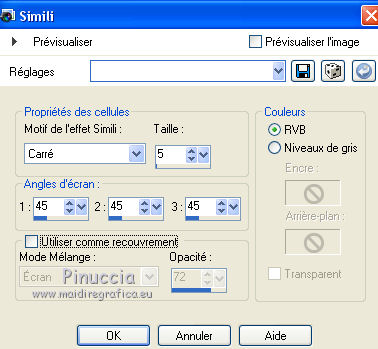
17. Effets>Modules Externes>Transparency - Eliminate Black.
18. Effets>Effets de textures>Sculpture - sélectionner le motif Gold.
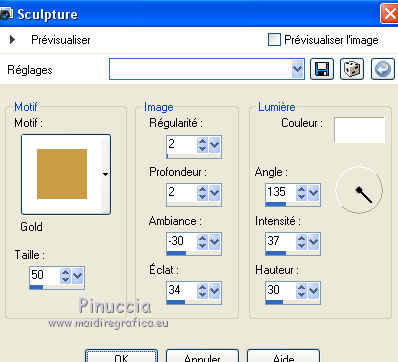
19. Effets>Effets de bords>Accentuer.
Sélections>Désélectionner tout.
Calques>Fusionner>Calques visibles.
20. Effets>Modules Externes>Mura's Meister - Pole Transform.
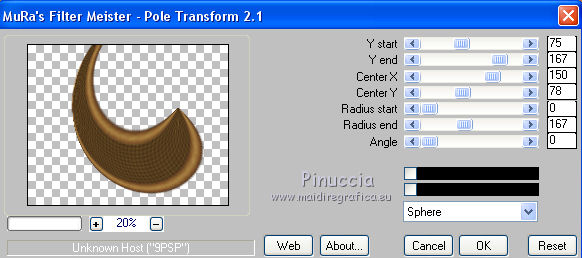
21. Effets>Effets de distorsion>Distorsion de l'obiectif.
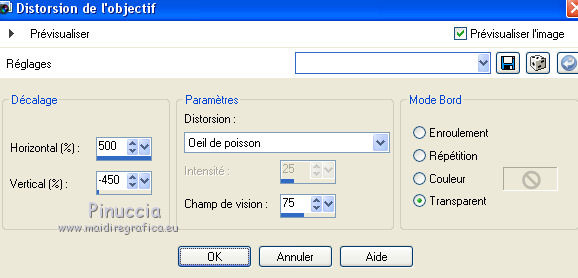
22. Effets>Effets de réflexion>Miroir rotatif.

23. Image>Redimensionner, à 80%, redimensionner tous les calques décoché.
24. Effets>Effets d'image>Décalage.
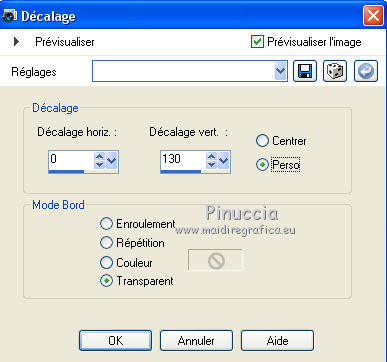
25. Activer l'outil Baguette magique 
et cliquer dans la partie centrale pour la sélectionner.
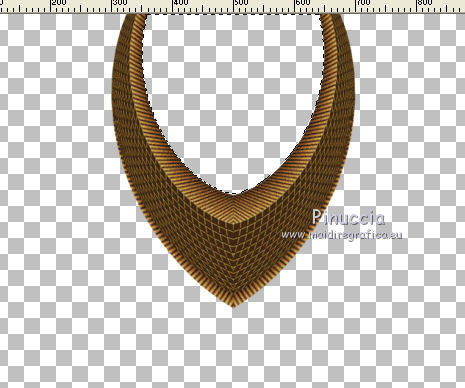
Sélections>Modifier>Agrandir - 4 pixels.
Calques>Nouveau calque raster.
Calques>Agencer>Déplacer vers le bas.
Changer les réglages du dégradé
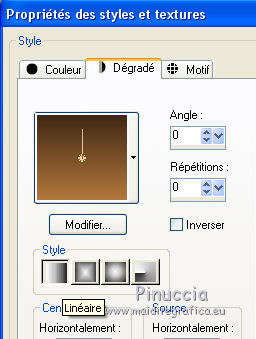
Réduire l'opacité de l'outil Pot de peinture à 50%.
Remplir  la sélection du dégradé. la sélection du dégradé.
26. Effets>Effets de textures>Textile
couleur du tissage: couleur foncée
couleur des interstices: couleur claire

Sélections>Désélectionner tout.
27. Effets>Modules Externes>FM Tile Tools - Blend Emboss, par défaut.

Calques>Fusionner>Calques visibles.
28. Effets>Modules Externes>Simple - Blintz.
Édition>Répéter Blintz.
29.- Effets>Effets de réflexion>Miroir rotatif.

30. Activer l'outil Sélecteur 
en mode Échelle 
et tirer le noeud central inférieur
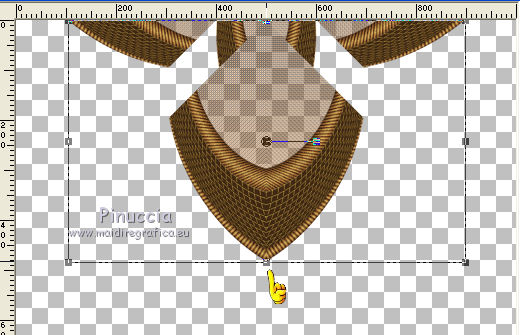
vers le haut, jusqu'à 400 pixels.

31. Effets>Effets 3D>Ombre portée.
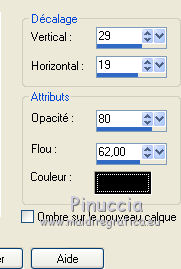
32. Calques>Dupliquer.
Image>Miroir>Miroir vertical (Image>Renverser).
33. Effets>Effets d'image>Décalage, comme précédemment.
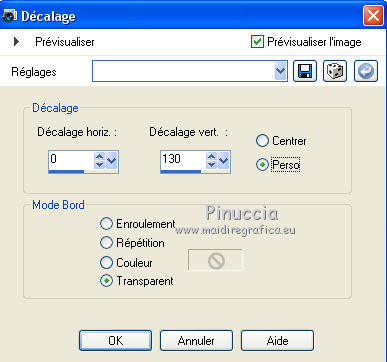
Calques>Agencer>Déplacer vers le bas.
34. Effets>Modules Externes>Flaming Pear - Flood
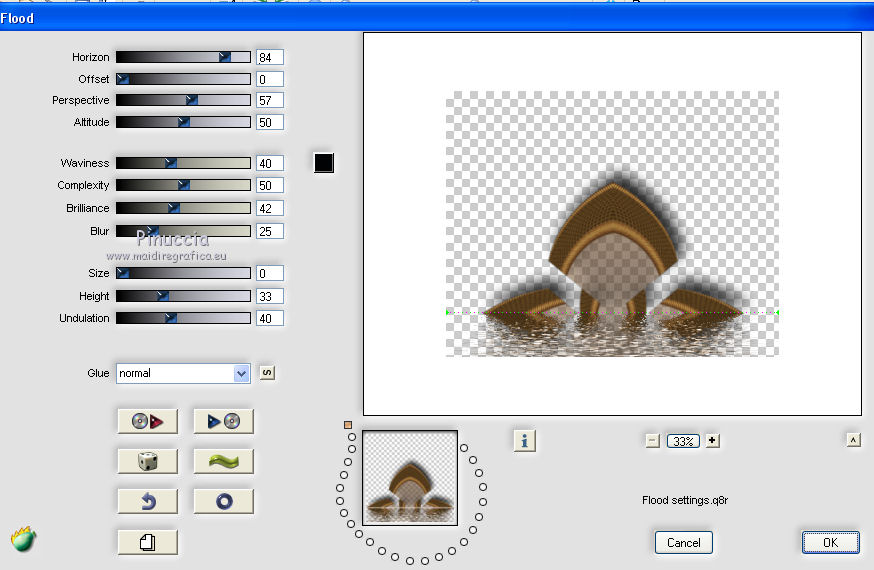
35. Calques>Nouveau calque de masque>A partir d'une image.
Ouvrir le menu deroulant sous la fenêtre d'origine et vous verrez la liste des images ouvertes.
Sélectionner le masque !!!mask.ket-fadesuave.

Calques>Fusionner>Fusionner le groupe.
Optionnel, en fonction de vos couleurs, appliquer le masque une deuxième fois.
36. Calques>Nouveau calque raster.
Calques>Agencer>Placer en bas de la pile.
Placer l'opacité de l'outil Pot de peinture a 100
Remplir  le calque avec le dernier dégradé. le calque avec le dernier dégradé.
37. Ouvrir le misted du paysage paisaje-LuzC 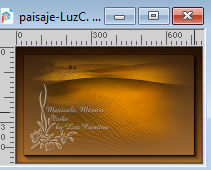
Édition>Copier.
Revenir sur votre travail et Édition>Coller comme nouveau calque.
Déplacer  le tube en haut à gauche. le tube en haut à gauche.
Calques>Dupliquer.
Image>Miroir>Miroir horizontal.
Calques>Fusionner>Fusionner le calque de dessous.
38. Activer l'outil Sélecteur 
et tirer l'image vers le bas à peu près comme ci-dessous
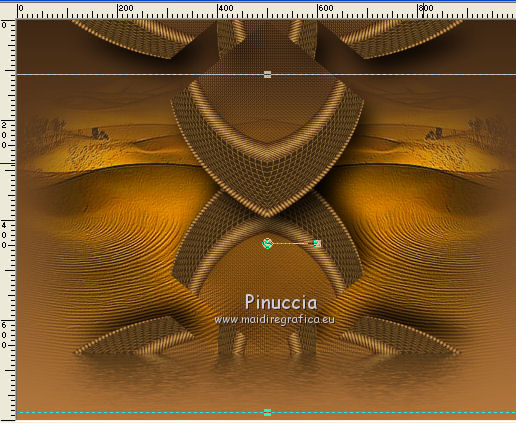
39. Vous positionner sur le calque du haut de la pile.
Ouvrir le tube AR264 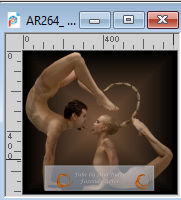
Édition>Copier.
Revenir sur votre travail et Édition>Coller comme nouveau calque.
Déplacer  le tube en bas. le tube en bas.
Calques>Nouveau calque de masque>A partir d'une image.
Ouvrir le menu deroulant sous la fenêtre
et sélectionner à nouveau le masque !!!mask.ket-fadesuave.

Calques>Fusionner>Fusionner le groupe.
40. Effets>Effets 3D>Ombre portée.
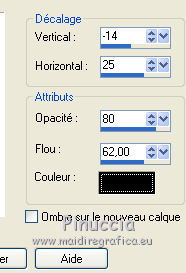
41. Vous positionner sur le calque du bas de la pile, Raster 1.
Effets>Modules Externes>AAA Frames - Texture Frame.
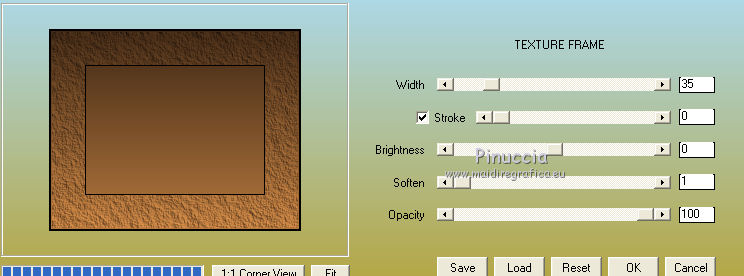
42. Signer votre travail sur un nouveau calque.
Calques>Fusionner>Tous et enregistrer en jpg.
Version avec tubes de Luz Cristina
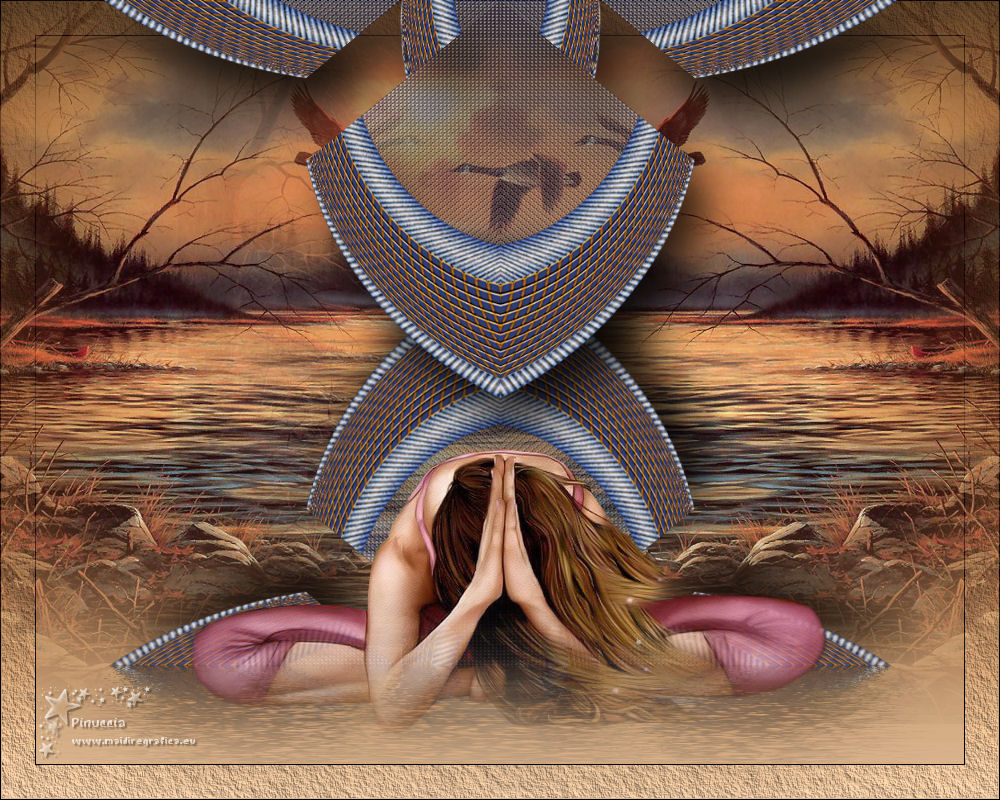
 Vos versioni ici Vos versioni ici

Si vous avez des problèmes, ou des doutes, ou vous trouvez un link modifié, ou seulement pour me dire que ce tutoriel vous a plu, vous pouvez m'écrire.
6 Luglio 2021
|





 Traduction anglaise
Traduction anglaise  Vos versions
Vos versions 

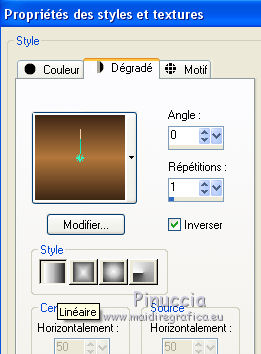
 l'image transparente du dégradé.
l'image transparente du dégradé. avec ces réglages
avec ces réglages


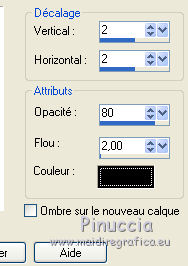
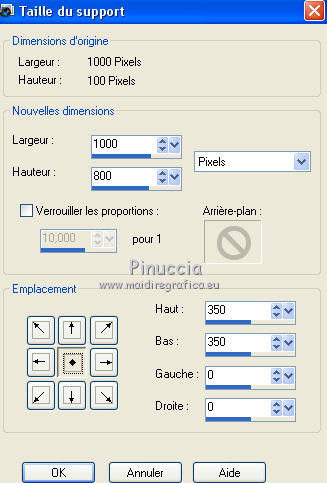

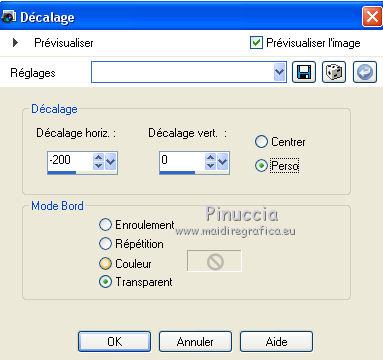
 avec ces réglages
avec ces réglages

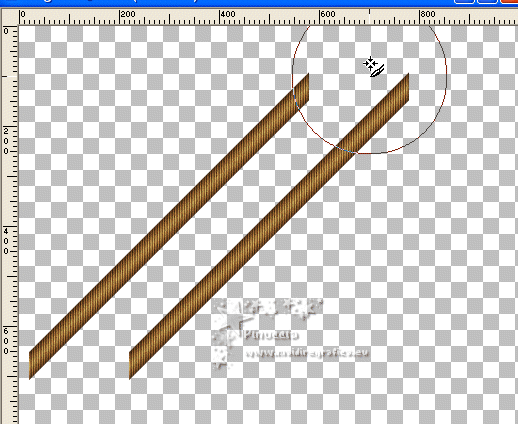
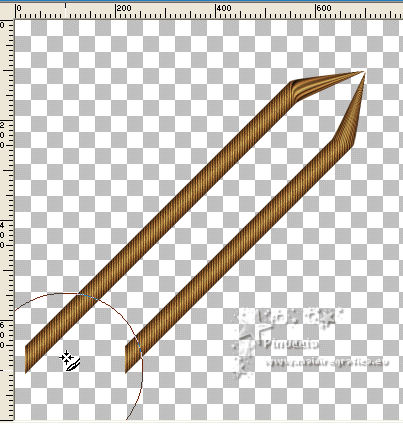
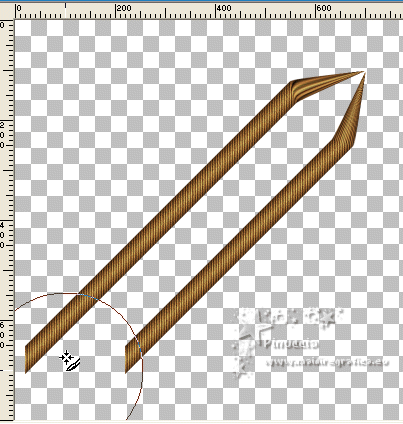
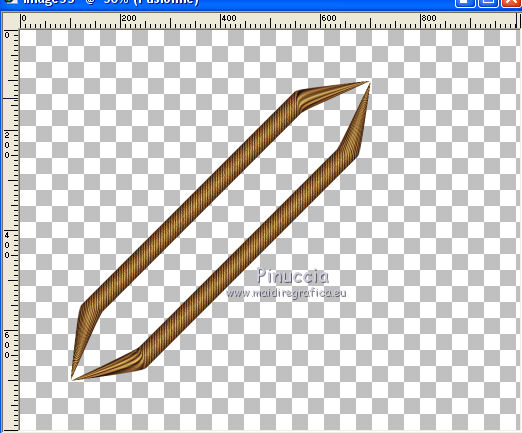

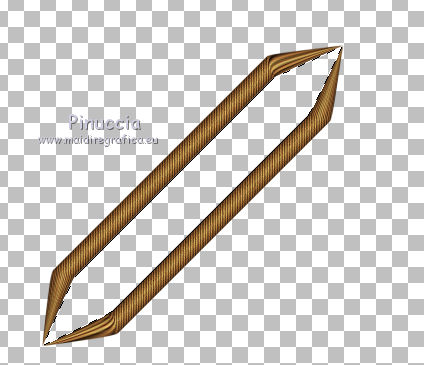
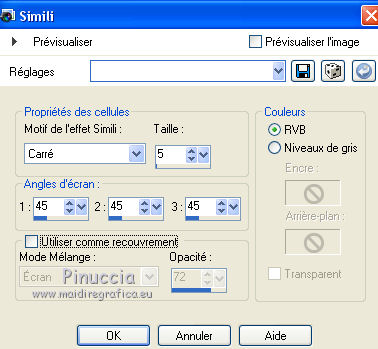
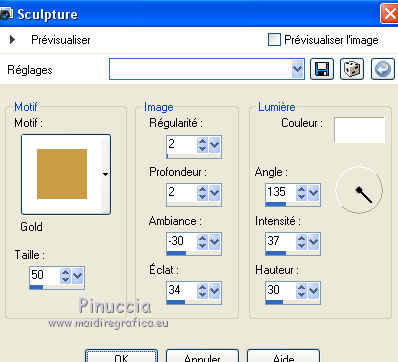
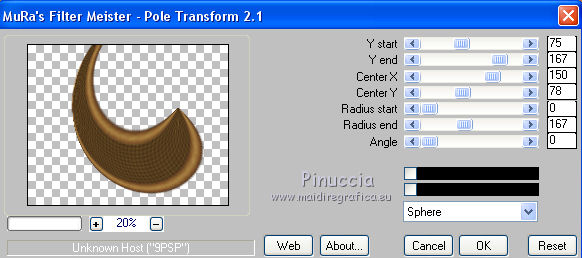
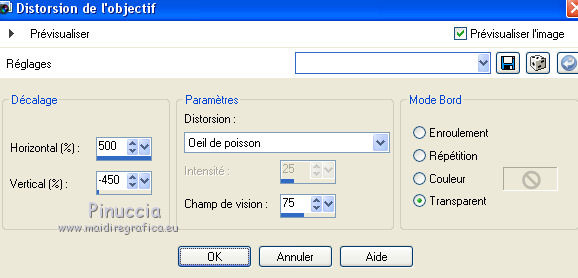

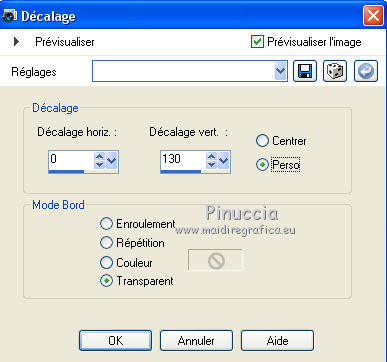
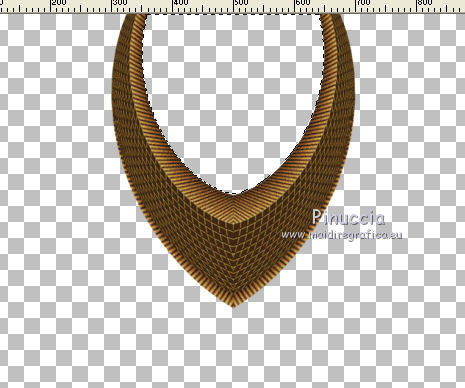
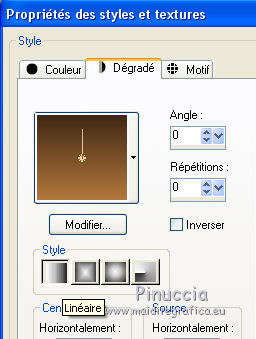




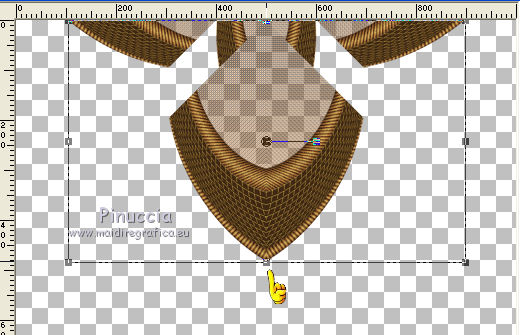

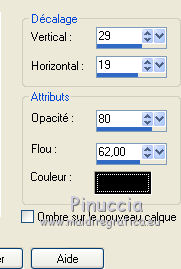
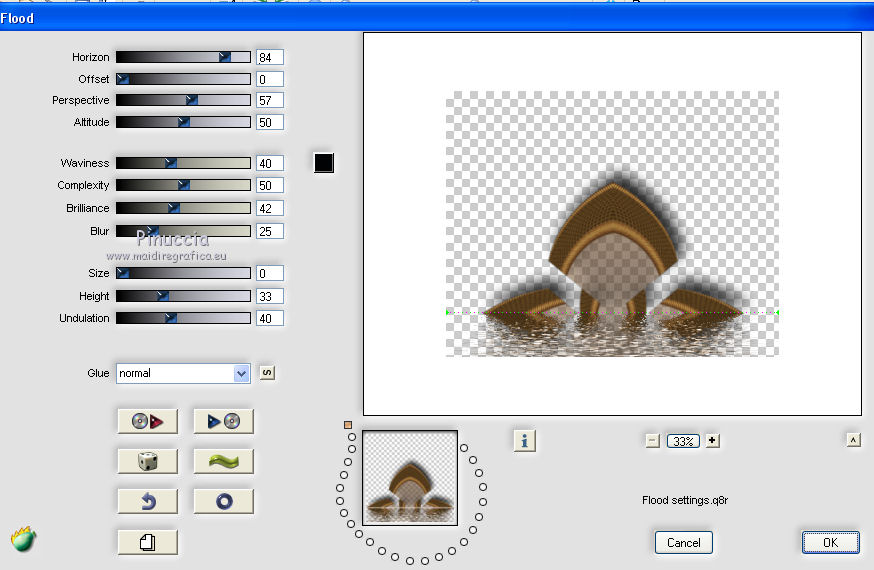

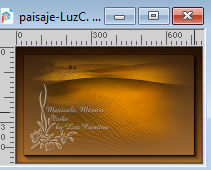
 le tube en haut à gauche.
le tube en haut à gauche.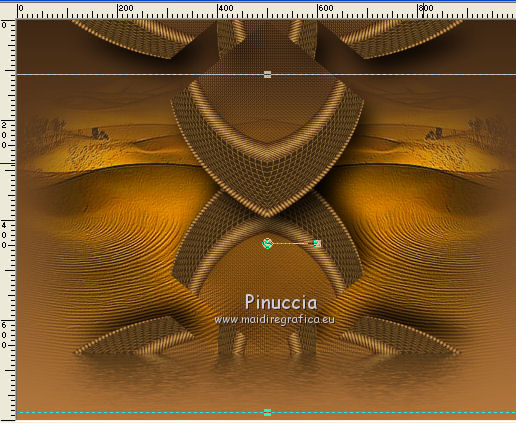
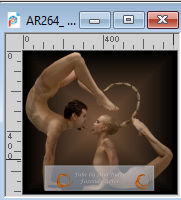
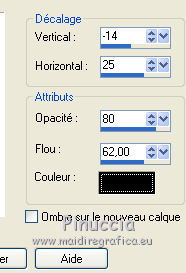
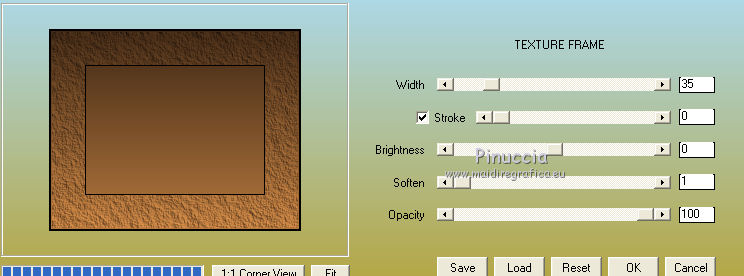
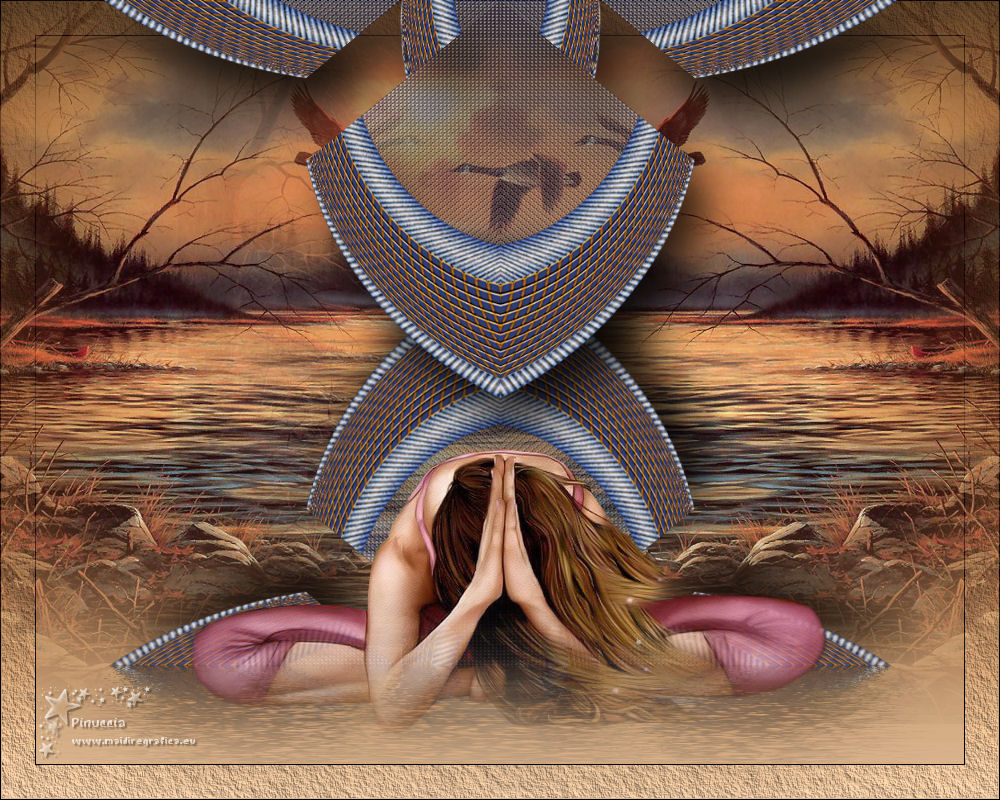
 Vos versioni
Vos versioni 
